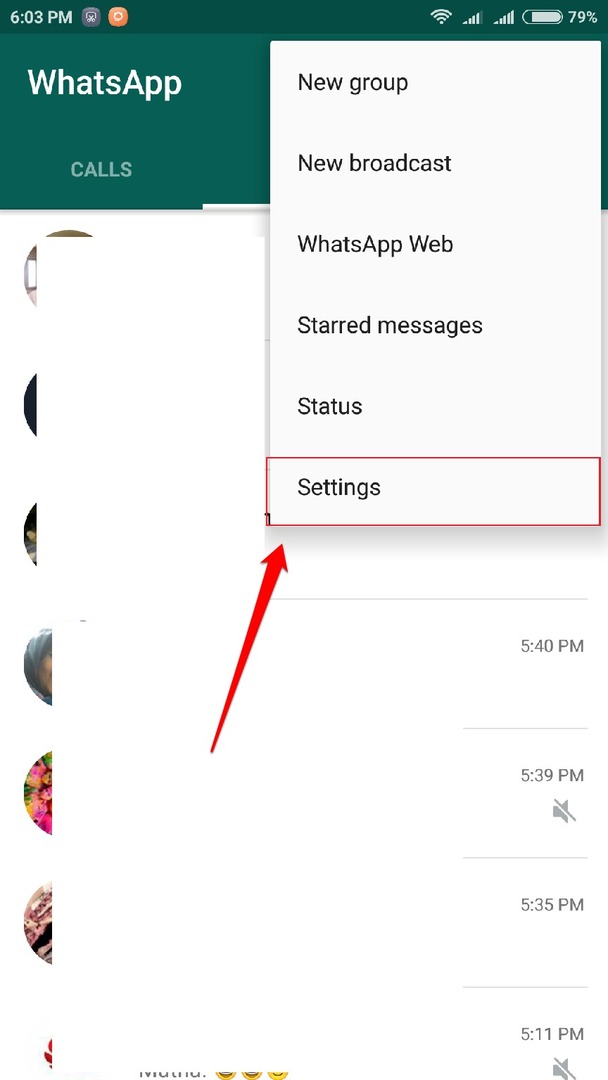Научете как да извлечете максимума от WhatsApp Web
- WhatsApp Web е просто версията на браузъра на най-популярното приложение за съобщения в света.
- И подобно на другата версия, WhatsApp Web идва със собствен набор от трикове, които подобряват използваемостта.
- Имате разширения на браузъра, които могат да планират съобщения и по-бързи начини за изпращане на емотикони.

- Вграден VPN, за да ви помогне да сърфирате безопасно
- Интегриран режим за блокиране на реклами за по-бързо зареждане на страниците
- Включени са WhatsApp, Facebook Messenger и Telegram
- Персонализиран потребителски интерфейс с тъмен режим
- Режим за пестене на батерията, преобразувател на единици, инструмент за моментни снимки, новини, синхронизиране между устройства и други
- Изтеглете Opera
WhatsApp е най-добрият в света популярно приложение за съобщения използван от милиарди хора по света и се е превърнал в основния начин, по който хората общуват онлайн за определени региони.
Сред различни форми на WhatsApp, версията на браузъра е може би най-пренебрегваната. Въпреки че е най-малко надежден, WhatsApp Web все още е удобен инструмент за браузъри.
Какви са предимствата на WhatsApp Web?
Подобно на настолен компютър и мобилно устройство, WhatsApp Web все още е услуга предлага страхотно изживяване при обмен на съобщения дори и да не е толкова здрав. По-долу е даден кратък списък защо трябва да използвате WhatsApp Web.
- Не е нужно да изтегляте нищо: За да влезете в WhatsApp Web, всичко, от което се нуждаете, е мобилната версия, за да сканирате QR код. След като това стане, вие сте влезли толкова дълго, колкото искате.
- Имате много по-голяма клавиатура за използване: По-голямата клавиатура позволява по-бързо писане от това, което може да се направи на мобилно устройство. Той е подобен по функция на WhatsApp на десктоп.
- Проблемите със съвместимостта няма да са проблем: Толкова често WhatsApp спира поддръжката за по-стари телефони. В браузърите това не е проблем, освен ако нямате по-стара операционна система.
- Можете да поддържате множество акаунти в WhatsApp: WhatsApp Web може да бъде влязъл в един акаунт, докато настолното приложение може да бъде в друг.
- Можете да спестите батерията на вашия смартфон: По този начин можете да използвате мобилното си устройство за други неща, като същевременно можете да комуникирате.
Има много съвети и трикове за WhatsApp Web, така че ще изброим само първите 10, за да можете да извлечете максимума от услугата.
Списъкът ще включва клавишни комбинации за ускоряване на писането и разширения на браузъра, които подобряват потребителското изживяване.
Кои са 10-те най-добри съвета и трикове за WhatsApp Web?
1. Използвайте клавишни комбинации за бърз достъп до функциите
- Натискането на CTRL + ALT +, клавишите едновременно отваря менюто Настройки.

- Натисни CTRL + Alt + Shift + Е ключове за отваряне на a Лента за търсене помагайки ви да намерите съобщения в чат.

- Натискане Ctrl + Alt + Shift + д в същото време архивира чат, за да го съхрани. За да видите архивирани чатове, щракнете Архивирано в горната част на чатовете.

- Ctrl + Alt + Backspace изтрива чата. Ако планирате един ден да възстановите този чат, силно ви препоръчваме архивирайте го първо.
- Натисни Ctrl + Alt + Shift + П клавиши в същото време закрепва чата. Можете да разберете дали сте го направили правилно, ако видите икона на палец до фиксирания чат.

- За да създадете нов чат, натиснете Ctrl + Alt + н. След това можете да изберете дали искате нова група или общност.

- Ако искате да отворите Emoji панел за да изпратите реакция, натиснете Ctrl + Alt + д.

- Натискане Ctrl + Alt + Ж отваря Gif панел.

- И накрая, натискане Esc затваря чата.
WhatsApp разполага с различни клавишни комбинации, за да помогне на потребителите на браузъра да използват определени функции по много по-бърз начин от плъзгане на мишката и кликване през куп менюта.
Допълнителното предимство на WhatsApp на мобилни устройства е, че буквално имате всичко на една ръка разстояние, така че е много по-бързо да използвате функциите на приложението. Списъкът в никакъв случай не е обширен.
Пълният списък може да бъде намерен на уебсайта на WhatsApp. Командите, показани по-рано, са колекция от по-добрите.
2. Въведете преки пътища за емотикони за бързи реакции
- Въведете двоеточие в полето за чат на WhatsApp. След това въведете името на емоджито, което искате.

Може да е трудно да намерите правилните емотикони. Вместо да опитвате и да се проваляте отново и отново, можете да намерите целия списък с Преки пътища за емоджи за мрежата на WhatsApp в Github.
Там ще намерите всяка една ключова дума за всичките 1514 Emojis.
- Zoom Error Code 103033: 5 бързи начина да го коригирате
- 14 години история на Windows Market Share: Годишен преглед
- Защитено: Увеличете репутацията на вашата бизнес марка с помощта на приложението SurveySparrow
3. Променете шрифта в WhatsApp
- Стартирайте Настройки приложение и щракнете Достъпност.
- Изберете Размер на текста.

- Плъзнете Размер на текста плъзгач надясно, за да увеличите размера на шрифта. Кликнете Приложи.

- Освен това можете да натиснете Ctrl + Alt + = за увеличаване на шрифта на WhatsApp Web.

Ако търсите начин да промените напълно стила на шрифта в WhatsApp Web, за съжаление нямате късмет.
В WhatsApp за мобилни устройства и настолни компютри можете да изтеглите приложения за шрифтове, които променят външния вид. Приложенията или разширенията на браузъра, създадени специално за промяна на шрифта на WhatsApp, не са налични.
Има някои като Промяна на шрифтове, за Google Chrome, но ни беше трудно да го настроим. Освен това не работи на Opera. И библиотеката с разширения на Firefox също няма нищо.
Други промени в шрифта на WhatsApp Web се въртят около промяната на формата на самите съобщения.
4. Форматиране на съобщения
- Поставяне на два знака за долна черта, един преди и един след дума, за да я наклоните.

- Оградете текста със звездички от двете страни, за да удебелите текста.

- За да добавите зачертана линия, поставете тилди (по-известни като криволичеща линия до клавиша номер едно) от двете страни на текста.

- Поставянето на три обратни отметки около текста ще го направи с едно пространство.

Често срещани клавишни комбинации като CTRL + б към удебелен текст или CTRL+ аз за курсив не работят в WhatsApp Web. Ще трябва да използвате специални команди за форматиране.
5. Добавете горен индекс в WhatsApp
Експертен съвет:
СПОНСОРИРАНА
Някои проблеми с компютъра са трудни за справяне, особено когато става въпрос за повредени хранилища или липсващи файлове на Windows. Ако имате проблеми с коригирането на грешка, системата ви може да е частично повредена.
Препоръчваме да инсталирате Restoro, инструмент, който ще сканира вашата машина и ще идентифицира каква е грешката.
Натисни тук за да изтеглите и започнете да поправяте.
WhatsApp Web поддържа както горни, така и долен индекс, които са текст с по-малък размер в горния десен или долния десен ъгъл на думата. Най-често се срещат в математически изрази или формули.
Повечето хора добавят стрелка, сочеща нагоре или надолу, за да означават горен или долен индекс, но е възможно да добавите тези знаци към WhatsApp, като използвате някои специални уебсайтове.
Имате уебсайтове като Tiny Text Generator и LingoJam, за да създадете и двата скрипта. Оттам можете да копирате и поставите специалните символи в WhatsApp.
6. Създайте допълнителен ред с Enter
В текстовото поле на WhatsApp натиснете Shift и Въведете клавиши едновременно, за да добавите още един ред, без да изпращате съобщението до другия човек.
7. Активиране или деактивиране на изчезващи съобщения
- В чат в WhatsApp щракнете върху потребителското име в горната част. Отдясно ще се появи ново меню.
- Кликнете Изчезващи съобщения.

- Изберете период от време.

Изчезващите съобщения на WhatApp ще изчезнат завинаги след определен период от време. Можете да избирате от 24 часа до седмица до месец и половина.
8. Планирайте съобщения на работния плот
- Насочете се към Уеб магазин на Chrome и инсталирайтеРазширение за браузър Blueticks към Google Chrome.

- До WhatsApp Web и щракнете върху иконата на часовник до текстовото поле.

- В Насрочете съобщение прозорец, напишете каквото и да е съобщението, което искате да изпратите, и часа.
- Кликнете График за изпращане.

Има различни разширения и приложения, които могат да планират съобщения за WhatsApp Web. Но в по-голямата си част Blueticks е най-широко използваният и препоръчван.
Освен това имайте предвид, че Blueticks е достъпен само чрез уеб магазина на Chrome, така че ще работи в гореспоменатия браузър Chrome и Opera, но никъде другаде.
9. Управлявайте аудио съобщения със Zapp
- Отидете на Уеб магазин на Chrome, след което щракнете Добавете към Chrome да инсталираш Zapp.

- Използвайки разширението Zapp, можете да ускорите възпроизвеждането до два пъти по-бързо и да увеличите или намалите силата на звука с колелцето на мишката.

Подобно на Blueticks от предишното решение, Zapp е достъпен само през уеб магазина на Chrome.
- Подобно на предишните приложения, отидете на Уеб магазин на Chrome и инсталирайте WAToolkit.

- Оттук нататък известията от WhatsApp Web ще се показват в браузъра ви, дори ако в момента не е отворен.
Известията ще се показват в иконата на разширението WAToolkit в горния десен ъгъл на браузъра. От нашия опит WAToolkit изглежда работи най-добре с Google Chrome.
В Opera разширението е доста петна. Известията не винаги идват.
Има ли конкретен браузър, който работи най-добре с WhatsApp Web?
Въпреки че има някои проблеми с WAToolkit, Opera вероятно все още е най-добрият браузър за използване с WhatsApp Web. Повечето от разширенията на Chrome работят и WhatsApp е интегриран с Opera.
Отстрани има раздел WhatsApp, който всъщност е уеб версията. Освен Opera, Chrome също е наистина добър благодарение на функциите си за управление на раздели, а Firefox също е приличен избор.
Също така препоръчваме да разгледате нашето ръководство за най-добрите разширения на WhatsApp за изпращане на групови съобщения през целия ден. Имате подобни на WAPSender, за да изпращате подбрани съобщения.
Има и WA Self Sender в Microsoft Edge, който може да забави съобщенията в WhatsApp, така че да бъдат изпратени в определено време.
Чувствайте се свободни да оставите коментар по-долу, ако имате въпроси относно други трикове на WhatsApp или ако знаете за такъв, който сме пропуснали.
Оставете предложение за ръководства, които искате да видите, или информация за други услуги на Windows.
Все още имате проблеми? Коригирайте ги с този инструмент:
СПОНСОРИРАНА
Ако съветите по-горе не са разрешили проблема ви, вашият компютър може да има по-сериозни проблеми с Windows. Препоръчваме изтегляне на този инструмент за поправка на компютър (оценен като страхотен на TrustPilot.com), за да се справите лесно с тях. След инсталирането просто щракнете върху Започни сканиране и след това натиснете Поправи всичко.